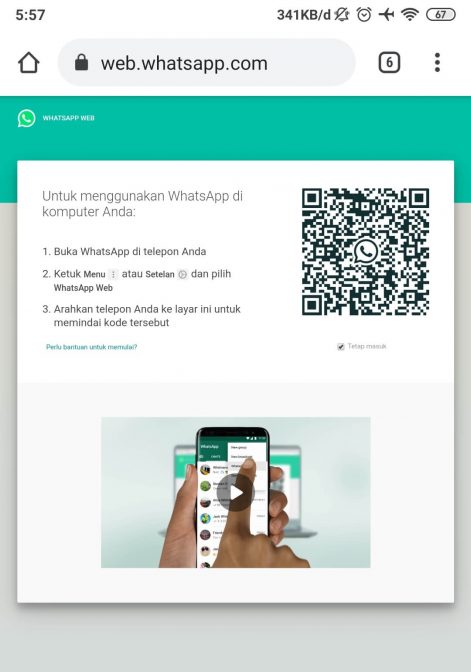Cara menggunakan Whatsapp Web sendiri sebenarnya cukup mudah. Ya, asal tahu bagaimana cara menghubungkannya dengan PC atau laptop. Singkatnya, WhatsApp kini tidak hanya bisa digunakan dalam bentuk aplikasi saja.
Melainkan juga dapat melalui browser yang kita kenal dengan WhatsApp Web. Ada beberapa cara menggunakan WhatsApp Web yang nanti akan kita bahas.
WhatsApp menyandang predikat sebagai salah satu aplikasi yang paling banyak digunakan setiap harinya. Aplikasi ini memang dikenal sebagai aplikasi yang sangat lengkap dan memiliki banyak manfaat.
Mulai untuk sarana informasi, chat, video call, berkirim voice note, kontak, voice note, foto serta video dan dokumen.
Cara Menggunakan WhatsApp Web
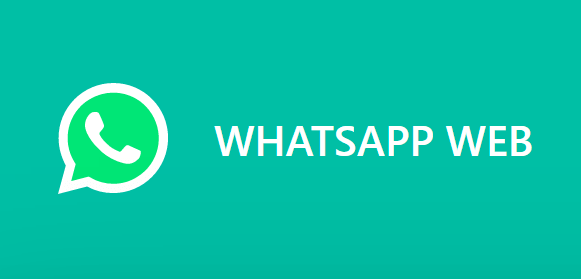
Nah, berikut ini cara menggunakan WhatsApp Web. Saya akan bahas dua cara, yaitu via browser dan aplikasi di laptop/komputer dan menggunakan browser di ponsel.
Cara Menggunakan WhatsApp Web dengan Komputer atau Laptop
Anda dapat berkirim pesan WhatsApp (tulisan, gambar, maupun file) melalui komputer maupun laptop. Tentu saja, cara ini merupakan sebuah alternatif efisiensi yang sangat baik, terutama jika Anda sedang sibuk untuk bekerja di depan laptop.
Anda tidak perlu bolak balik mengecek WhatsApp di ponsel yang berpotensi hanya membuang waktu. Nah, berikut ini langkah yang dapat anda ikuti untuk membuka WhatsApp web melalui komputer atau laptop:
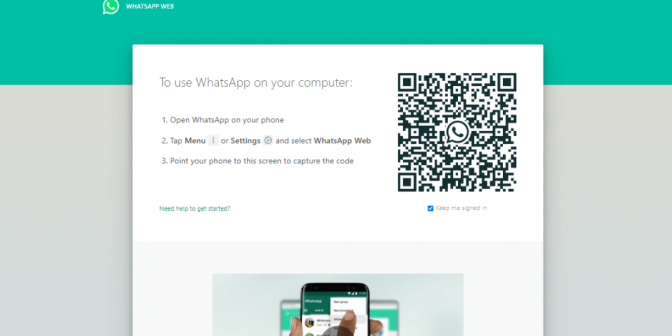
- Cara menggunakan whatsapp web yang pertama, masuk ke halaman browser yang ada di laptop maupun komputer Anda
- Buka situs WhatsApp Web di browser, atau klik saja di alamat https://web.whatsapp.com
- Pastikan terlebih dahulu komputer serta ponsel yang digunakan untuk buka WhatsApp memiliki koneksi internet yang stabil
- Selanjutnya, di layar komputer maupun laptop anda akan muncul gambar QR Code
- Lalu ambil ponsel Anda dan buka aplikasi WhatsApp
- Klik tiga titik pada bagian kanan atas, berikutnya pilih WhatsApp Web
- Lakukan scan kode QR (Quick Response) dengan cara mengarahkan ponsel ke QR code
- Terakhir, Anda dapat melihat tampilan WhatsApp pada browser laptop maupun komputer
Koneksi internet di komputer ataupun laptop yang Anda miliki akan menentukan kecepatan membuka WhatsApp Web tersebut.
Jika koneksi sedang buruk, baik di ponsel maupun komputer, maka kemungkinan besar Anda tidak bisa menggunakannya. Selain itu, pastikan juga baterai ponsel anda dalam keadaan tidak minim daya.
Cara Menggunakan WhatsApp Web Melalui Ponsel
Apakah bisa WhatsApp Web digunakan di ponsel android? Pertanyaan inilah yang sering ditanyakan oleh Anda yang ingin membuka dua WhatsApp dalam satu ponsel yang sama.
Sebab, WhatsApp Web sebenarnya dirancang untuk PC maupun laptop. Namun ternyata, Anda tetap dapat menggunakan versi WhatsApp Web pada ponsel android. Fungsinya juga untuk mebuka dua WhatsApp dalam satu ponsel maupun dari handphone ke handphone lainnya.
Nah untuk lebih jelasnya, berikut ini beberapa cara menggunakan WhatsApp Web melalui ponsel:
- Buka Google Chrome pada ponsel Anda
- Pilih pada bagian titik tiga yang berada di pojok kanan atas
- Selanjutnya, scroll down ke bawah hingga menemukan kata “Dekstop Site” atau “Situs Dekstop”, dan centang pada kotak kecil yang ada di samping tulisan tersebut. tujuannya yaitu untuk mengubah tampilan Google Chrome dari yang semua versi mobile menjadi desktop. Dengan ini, maka tampilannya akan sama seperti saat membuka melalui komputer maupun laptop
- Buka situs WhatsApp Web yang ada di ponsel anda dengan alamat https://web.whatsapp.com
- Selanjutnya, buka aplikasi WhatsApp, berikutnya masuk ke fitur WhatsApp Web seperti jika anda sedang melakukannya dengan PC
- Berikutnya lakukan scan QR Code yang muncul di ponsel dan akhirnya selesai
Begitu anda sudah masuk ke WhatsApp Web dari browser ponsel anda, maka anda dapat menggunakannya untuk chatting seperti biasa dari nomor WhatsApp yang berbeda.
Cara Menggunakan WhatsApp Melalui Laptop atau Komputer Tanpa Browser
Bagi Anda yang ingin menggunakan WhatsApp Web di laptop maupun komputer tanpa harus membuka browser, saat ini juga bisa dilakukan. Nah, berikut ini cara menggunakan WhatsApp Web tanpa melalui browser, yakni:
- Buka situs resmi WhatsApp
- Berikutnya, unduh WhatsApp Web untuk PC maupun laptop. Anda dapat menyesuaikan, apakah akan dipasang untuk PC Windows maupun Mac
- Klik download dan tunggu hingga proses selesai
- Kemudian, Anda dapat menggunakan WhatsApp tanpa harus membuka browser
- Cara login dengan menggunakan aplikasi WhatsApp Web melalui komputer kurang lebih sama dengan menggunakan aplikasi WhatsApp di ponsel
Cara Keluar dari WhatsApp Web untuk Semua Perangkat
Meskipun WhatsApp Web sangat memudahkan Anda untuk membalas dan juga mengirimkan pesan chat via WhatsApp baik itu ke PC ataupun laptop, ternyata ini juga memiliki risiko yang cukup besar.
Terlebih lagi jika Anda menggunkaan WhatsApp di komputer umum seperti di kantor ataupun di perpustakaan. Bisa jadi akun WhatsApp Anda akan dibajak pemakai komputer setelah Anda.
Untuk mencegah terjadinya risiko tersebut, maka Anda dapat mencoba trik yang sangat jitu berikut ini. Solusinya yaitu Anda harus keluar dari WhatsApp Web untuk semua perangkat yang terhubung. Caranya sebagai berikut:
- Masuk ke aplikasi WhatsApp yang ada di ponsel
- Temukan tiga titik menu pad abagian pojok kanan atas
- Selanjutnya, klik pada WhatsAppa Web dan pilih “ Log out from all device” (arttinya, anda keluar dari semua perangkat)
Dengan demikian, Anda sudah keluar dari semua perangkat dan tidak masuk ke WhatsApp Web lagi. Anda dapat masuk kembali kapan saja dan lakukan kembali cara menggunakan WhatsApp Web seperti yang telah dijelaskan di atas.
Tapi jika anda ingin memastikan WhatsApp benar-benar aman dan sudah keluar, maka dan dapat keluar dair PC maupun laptop. Anda dapat ikuti cara berikut ini yang sangat mudah, yaitu:
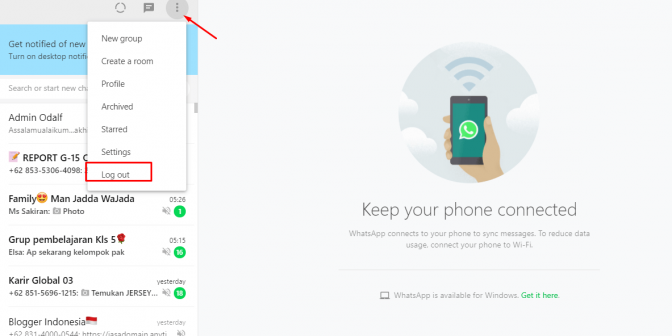
- Masuk ke alamat WhatsApp Web di http://web.whatsapp.com melalui browser komputer ataupun laptop Anda
- Temukan menu tiga titik pada bagian atas, selanjutnya klik pada menu keluar untuk keluar dari WhatsApp Web
Nah setelah Anda klik, maka Anda saat ini sudah keluar dari perangkat yang terhubung WhatsApp Web. Jika ingin maasuk kembali, Anda dapat mengikuti langkah-langkah seperti di atas.
Cara Mengirim File di Whatsapp Web
Di atas kita sudah bahas soal bagaimana menghubungkan Whatsapp Web baik melalui PC maupun Ponsel. Sekarang, bagaimana jika kita ingin kirim file (dokumen) melalui Whatsapp Web, apakah caranya tidak jauh beda dengan di App WA Ponsel? Ternyata hampir mirip, hanya letak menu nya yang sedikit berbeda.
Anda bisa lihat gambar di bawah ini sebagai ilustrasi. Posisi sudah masuk di ruang obrolan. Lihat ikon titik tiga di sebelah kiri. Klik saja, nanti akan muncul beberapa ikon menu. Kalau mau mengirim file dalam bentuk dokumen (Pdf, excel, word, dll) klik ikon dokumen.
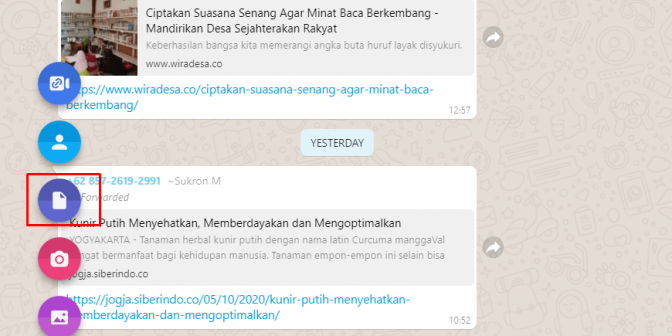
Caranya sama juga jika mau kirim file gambar, video, atau tangkapan gambar langsung bisa pilih salah satu ikon yang tersedia. Gampang kan?
Kelebihan dan Kekurangan Menggunakan WhatsApp Web
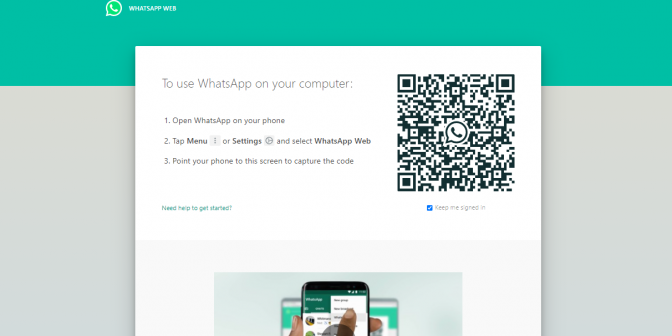
Sejak munculnya fitur WhatsApp Web, maka banyak orang yang selalu mencoba untuk menggunakan aplikasi ini saat bekerjaan di depan komputer.
Bahkan karena WhatsApp Web juga dapat untuk mnegirimkan beragam jeniss gambar, foto, serta dokumen, aka membuta berbarap pekerjaan cepat selesai.
WhatsApp ternyata tidak hanya memiliki kelebihan tiket saja, namun memiliki kelemahan juga. Nah, hal ini yang menyebbakan Anda terkadang tidak bisa login di WhatsApp Web. Berikut ini kelebihan dan kelemahan menggunakan WahtsApp Web.
Kelebihan Menggunakan WhatsApp Web
Inilah, berbagai kelebihan menggunakan WhatsApp Web yang sangat dirasakan oleh para pengguna, antara lain:
Hemat waktu
Pada saat ini, perpesanan WhatsApp banyak digunakan dalam bisnis, misalnya menjawab pertanyaan client, keluhan konsumen, maupun lainnya. Sebagai sebuah informasi tambahan, WhatsApp Binsin ternyata juga dapat dijalankan dengan PC maupun laptop.
Dengan menggunakan WhatssApp Web, maka pekerjaan semacam ini akan lebih menghemat waktu. Anda dapat menyiapkan draft di komputer maupun laptop untuk membantu menjawab semua permasalahan tanpa harus berulang kali mengetik.
Sedangkan untuk promosi, maka anda dapat mengambil gambar pilihan yang sudah tersimpan papa komputer sebelumnya.
Lebih efisien
Bagi pengguna yang memiliki banyak pekerjaan yang dilakukan di depan komputer, seperti mengetik, membuat dokumen, dan sebagainya.
WhatsApp Web tentunya dapat membantu Anda dan membuat waktu menjadi lebih efisien. Pada waktu mengetik di keyboard komputer akan terasa lebih cepat dibandingkan dengan ponsel. Selain itu, draft hasil ketikan akan mudah untuk dicari.
Mengirim file lebih mudah
Kelebihan menggunakan WhatsApp Web yang selanjutnya yaitu lebih mudah dan cepat untuk mengirimkan file, misalnya foto, video, maupun dokumen lainnya.
File penting biasanya akan diarsipkan dalam komputer sehingga Anda dapat langsung bisa mencarinya tanpa harus meninggalkannya file ke dalam ponsel tersbeih dahulu.
Fitur cepat pencari pesan
Dengan menggunakan WhatsApp Web, maka pengguna dapat mencari pesan dengan cepat dan juga mudah. Anda cukup ketikkan kata yang di kotak pencarian pesan yang berada di pojok kanan atas, maka pesan yang dicari akan segera tampil.
Bisa melihat pesan tanpa handphone
Meskipun pengguna tidak membawa ponsel, pengguna tetap dapat melihat pesan melalui WHatsApp Web, asalkan sudah melakukan login pada sebelumnya.
Perlu diketahui juga bahwa browser dapat menyimpan login WhatsApp melalui komputer atupun laptop dan bisa melakukan logout sapan saja.
Aktivitas ini juga dapat dimanfaatkan untuk menyadap ponsel teman, kerabat, dan lainnya. Tentunya pengguna harus melakukan login terlebih dahulu dengan melalui komputer sendiri-sendiri.
Lebih ringan dan menghemat kuota internet
Kelebihan menggunakan WhatsApp Web yang terakhir yaitu dapat di akases dengan lebih cepat. WahatsApp Web merupakan program yang langsung dibuka melalui browser, jadi bisa dibuka secara lebih ringan dan menghemat paket data.
Baca juga: Yuk Cari Tahu Cara Menggunakan Google Meet Secara Gratis!
Kekurangan Menggunakan WhatsApp Web
Selain memiliki beragam kelebihan, WhatsApp Web juga memiliki berbagai kelemahan, antara lain:
Sangat tergantung pada akses internet yang stabil dan kuat
Ternyata, WhatsApp Web hanya mampu menerima pesan secara lancar pada saat terhubung dengan jaringan internet yang lancar dan stabil.
Jika ternyata jaringan internet laptop maupun PC Anda lemah, maka biasanya proses menerima dan mengirim respon chat juga akan berjalan cukup lambat. Hal ini tentu saja akan mengganggu pekerjaan Anda.
Tidak bisa untuk melakukan Panggilan WhatsApp dan VC (Video Call)
Melakukan layanan panggilan dengan WhatsApp juga menjadi tren yang sangat maju. Namun, Anda tetap tidak bisa melakukan panggilan online ini jika menggunakan WhatsApp Web.
Sepertinya, hal ini memang menjadi bentuk keamanan WhatsApp Web, tetapi banyak pengguna yang berharap supaya layanan ini segera tersedia.
Baterai ponsel bisa cepat habis
Kelemahan penggunaan WhatsApp Web yang berikutnya yaitu jika Anda selalu menghubungkannya ssecara terus menerus, maka dijamin baterai ponsel akan cepat habis. Bahkan pada jenis ponsel tertentu dapat membuat ponsel menjadi sangat panas.
Ponsel harus dalam kondisi On
Kelemahan lain yang tentunya dapat mengganggu yaitu WhatsApp Web tidak dapat digunakan pada saat ponsel yang terhubung dalam keadaan mati.
Sehingga ponsel yang disinkronkan dengan WhatsApp harus selalu dalam kondisi on. Jadi, jika ponsel Anda sedang habis baterai ataupun dalam keadaan off, maka Anda juga tidak dapat menggunakan WhatsApp Web.
Nah, itulah cara menggunakan WhatsApp Web yang dapat Anda terapkan untuk memudahkan berbagai pekerjaan Anda. Supaya ponsel Anda selalu terhubung dengan internet, maka jangan lupa untuk selalu sediakan paket data. Terlebih bagi yang belum mendapatkan subsidi kuota gratis dari pemerintah. Semoga bermanfaat. – Editted: 15/06/2021 by IDNarmadi.